매거진 상세
매거진
SELPHY CP910
공유하기

Prologue
작고 귀엽지만 똑똑한 포토 프린터 SELPHY CP910은 언제 어디서든 고품질로 사진을 프린트할 수 있습니다. 더불어 모든 디바이스와 접속을 간편하게 할 수 있어 누구나 쉽게 Wi-Fi 프린트를 할 수 있습니다. 그럼 리뷰를 통해 SELPHY CP910의 다양한 매력을 알아보겠습니다.
1. 사진과 잘 어울리는 포토 프린터

CP910은 틸트식 2.7인치 LCD를 통해 선명한 이미지를 확인할 수 있습니다. 더불어 사진에 특화된 염료 승화형 프린트 방식과 캐논만의 독자 기술로 매끄러운 계조와 선명한 색상을 표현합니다.

직접 촬영한 사진을 USB 메모리나 SD 메모리 카드에 옮긴 뒤 CP910에 꽂으면 누구나 손쉽게 프린트할 수 있습니다. 그럼 조작 순서를 알아보겠습니다.

- 1. [ON 버튼]을 눌러 전원 켭니다.
- 2. [SD 메모리 카드] 혹은 [USB 메모리]를 전용 포트에 꽂습니다.
- 3. LCD에 이미지가 표시되면 [방향키의 좌우]를 눌러 [이미지를 선택]할 수 있습니다.
- 4. 마찬가지로 [방향키의 상하]를 눌러 [프린트 매수]를 선택할 수 있습니다.
- 5. 마지막으로 [PRINT 버튼]을 누르면 모든 과정은 끝나고 프린트가 시작됩니다.
CP910의 프린트 과정을 보여주는 영상입니다.
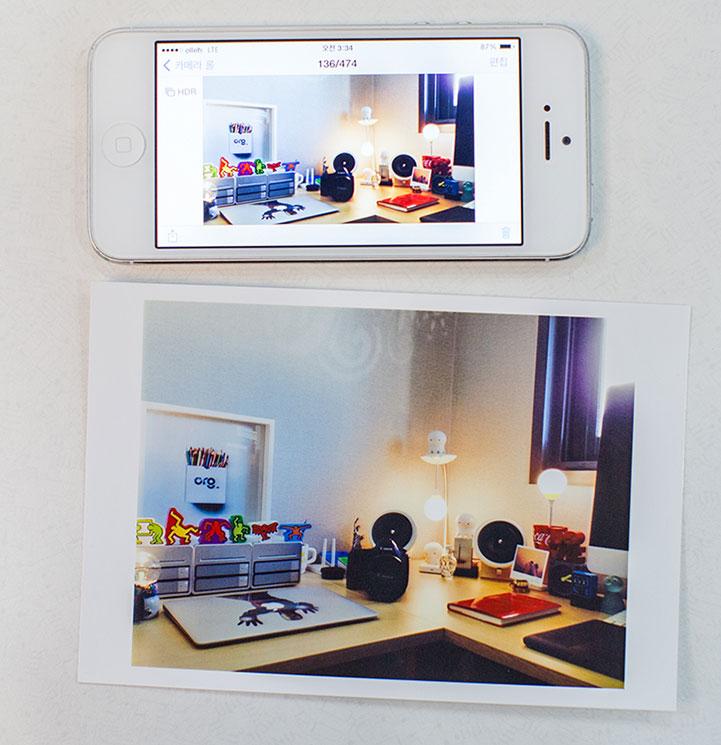
프린트 품질은 이미지의 퀄리티에 따라 선명함의 차이가 있을 수 있지만, 스마트폰으로 촬영한 사진도 깨끗한 이미지로 표현되어 늘 곁에 두고 사용할 수 있는 친구 같은 포토 프린터입니다.

더불어 오버 코팅 처리 기술을 적용하여 물을 쏟거나 손의 지문이 묻더라도 가볍게 닦아 주면 되니 추억을 더욱 선명하게 간직할 수 있습니다.
Tip) 특히 물을 쏟았을 경우에는 문지르는 것보다 티슈를 사용하여 꾹꾹 눌러서 물을 흡수시키면 감쪽같이 깨끗해집니다.
2. 모든 디바이스에 손쉽게 접속
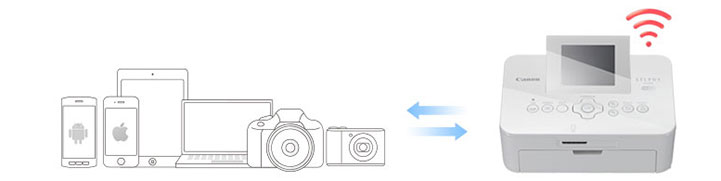
CP910은 내장 액세스 포인트 기능 탑재로 공유기를 거치지 않아도 됩니다. 다양한 디바이스에서도 Wi-Fi 기능으로 더욱 간편하게 프린트를 할 수 있습니다.

iOS 디바이스 사용자라면 초간단 설정으로 Wi-Fi 프린트를 할 수 있습니다. AirPrint 연결 과정은 다음과 같습니다.
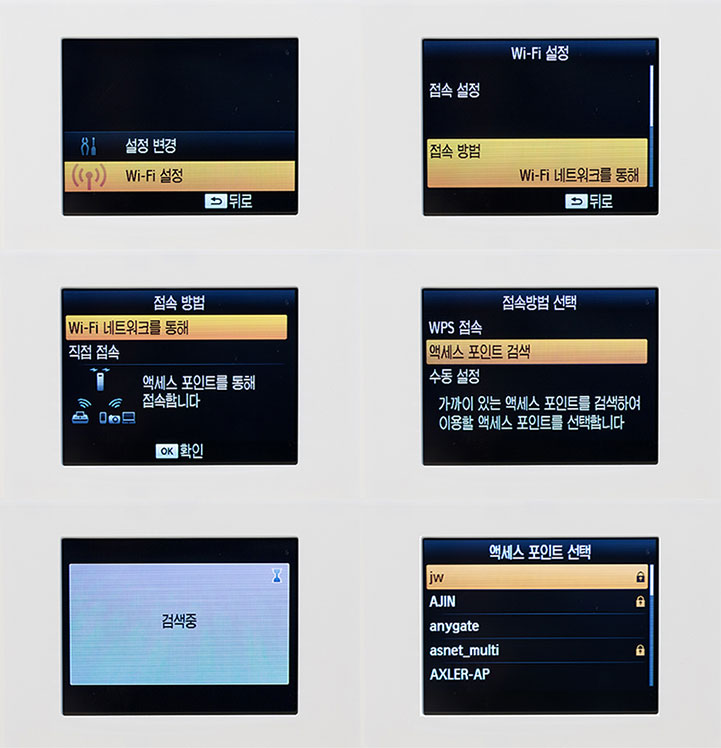
- 1.[Wi-Fi 설정]을 선택합니다.
- 2.[접속 방법]을 선택합니다.
- 3.[Wi-Fi 네트워크를 통해]를 선택합니다.
- 4. [액세스 포인트 검색]을 선택합니다.
- 5. [검색 중]이 표시됩니다.
- 6. 평소에 사용하는 [Wi-Fi 네트워크 명]을 선택합니다.
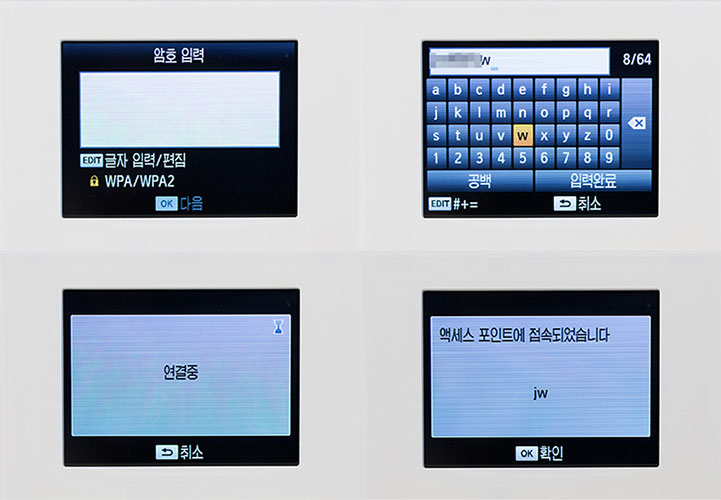
- 7. 처음 연결하는 경우 [암호를 입력]해야 합니다. (재연결 시 암호 입력 불필요)
- 8. 지정된 암호를 입력하고 [입력 완료]를 선택합니다.
- 9. [연결 중]이 표시됩니다.
- 10. [액세스 포인트]에 접속됩니다.
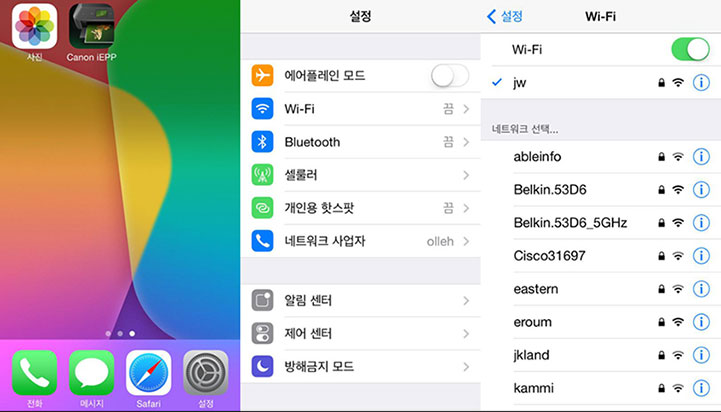
- 1. [설정]을 선택합니다.
- 2. [Wi-Fi]를 선택합니다.
- 3. 평소에 사용하는 [Wi-Fi 네트워크 명]을 선택합니다. (처음 연결 시 암호 입력)
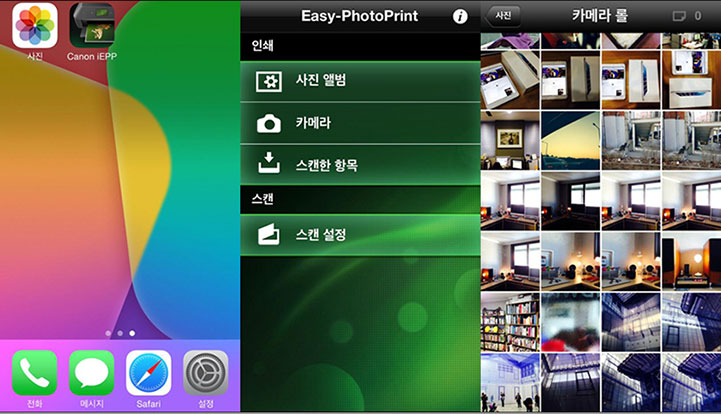
- 4. [Canon iEPP] 애플리케이션을 선택합니다.
- 5. [Easy-PhotoPrint] 애플리케이션이 실행되면 [사진 앨범]을 선택합니다.
- 6. [프린트할 사진]을 검색합니다.
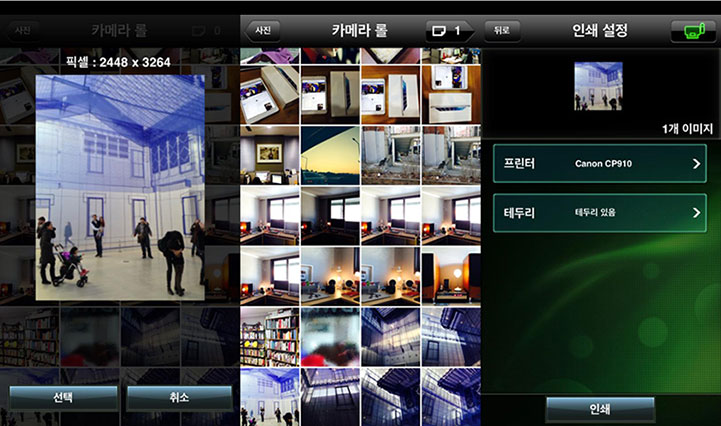
- 7. [프린트할 사진]을 선택합니다.
- 8. 인쇄 마크에 [1]이 표시됩니다.
- 9. [테두리 여부]를 설정 후 [인쇄]를 선택합니다.
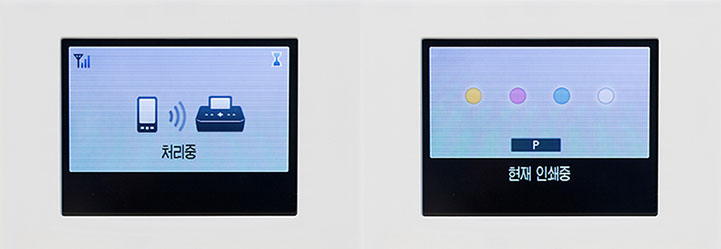
10. [처리 중]으로 표시되며 [인쇄(프린트)]가 됩니다.
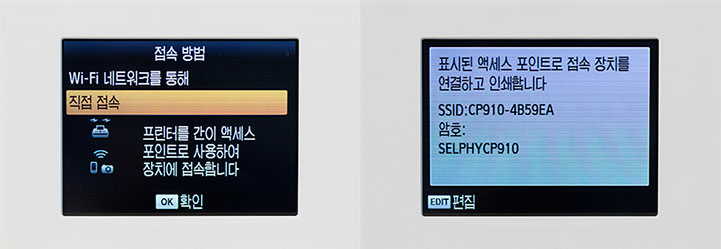
위의 AirPrint 연결 방법과 차이점은 공유기를 거치는 것이 아니라 CP910이 [간이 액세스 포인트]로 사용하여 스마트을 직접 연결하는 점입니다. Wi-Fi 접속 방법을 [직접 접속]으로 선택하면 액세스 포인트 명과 암호가 표시됩니다. (암호는 직접 등록 가능)
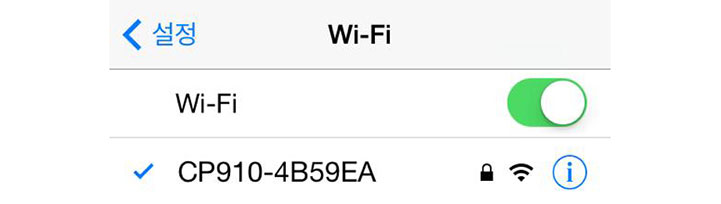
스마트폰의 Wi-Fi 연결 시 위에 표시된 SSID 명칭을 선택하면 됩니다. 나머지 진행 순서는 AirPrint 연결 과정과 같으며, 한 번의 설정과 연결을 통해 재설정 없이 계속 사용할 수 있어 편리합니다.
* iOS/Android 혹은 Wi-Fi 탑재 디지털 카메라를 지원하며 제품에 따라 일부 제한될 수 있습니다. 참고 하시길 바랍니다.
3. 9종류의 다양한 용지

SELPHY만의 고품질 사진 전용 용지는 놀랍도록 다양합니다. 총 9종류의 용지를 지원하고 있으며 용지별 특징을 알아보겠습니다.

단 하나의 잉크 카트리지로 무려 54매의 사진 출력이 가능한 RP-54, RP-108은 같은 대용량 잉크 카트리지 2개와 108매의 용지가 들어 있는 구성입니다. RP-54와 108은 잉크 카트리지를 자주 교환하는 수고를 덜어주는 포스트 카드(엽서) 사이즈의 편리한 카트리지 셋트 입니다.

CP910의 가장 기본이 되는 용지입니다. 잉크 카트리지 3개와 108매로 구성되어 있으며 용지 규격은 포스트 카드(엽서) 사이즈입니다.

각 잉크 카트리지 1개와 18매로 구성된 카드 사이즈 스티커 라벨 용지입니다.
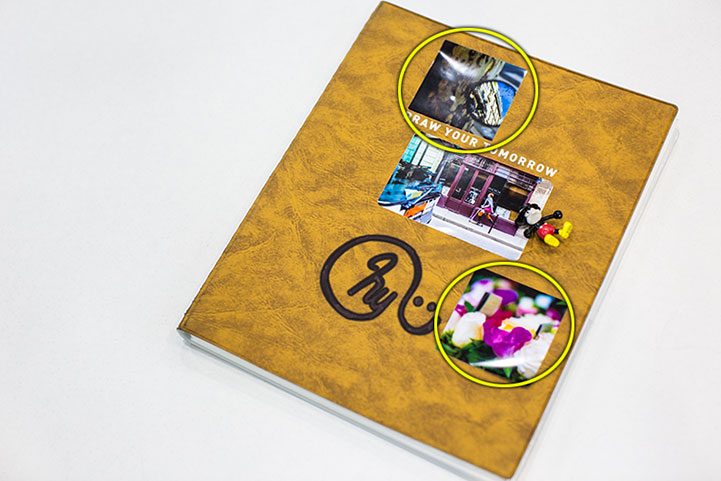
KC-18IS는 정사각형의 사이즈로 심심한 노트 표지나 자주 쓰는 소품을 꾸밀 수 있습니다.

카드 사이즈 용지를 프린트하기 위해서는 용지 카세트 PCC-CP400이 필요합니다.(별매)

잉크 카트리지 1개와 36매로 구성된 카드 사이즈 용지입니다. 지갑에 쏙 들어가는 사이즈라 인기가 많은 용지 중 하나입니다.SELPHY만의 고품질 사진 전용 프린트 용지는 위 소개 이미지 외에도 KC-18IL(18매, 8분할 사이즈), KP-36IP(36매, 포스트 카드 사이즈), KL-36IP(36매, L 사이즈) 등이 있습니다.

어떤 공간에도 잘 어울리는, 공간을 빛내 주는 SELPHY CP910.
4. SELPHY만의 다양한 기능
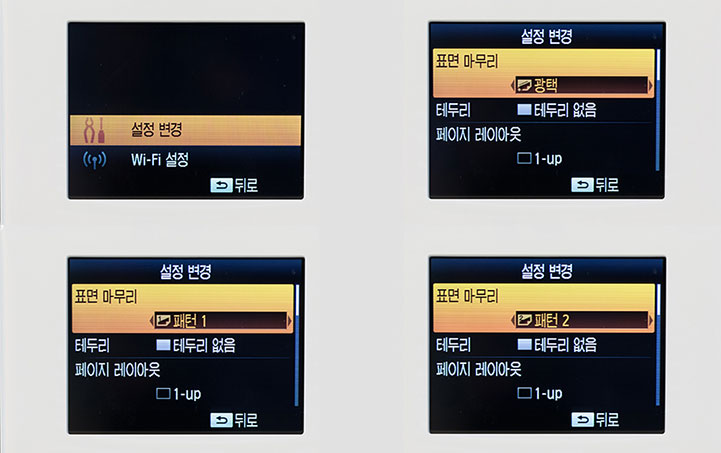
특수 용지를 구매하여 교환할 필요 없이 설정 변경의 [표면 마무리]로 용지 표면의 질감을 변경할 수 있습니다. 표면 마무리 종류는 광택/패턴1/패턴2로 구성되어 있습니다.
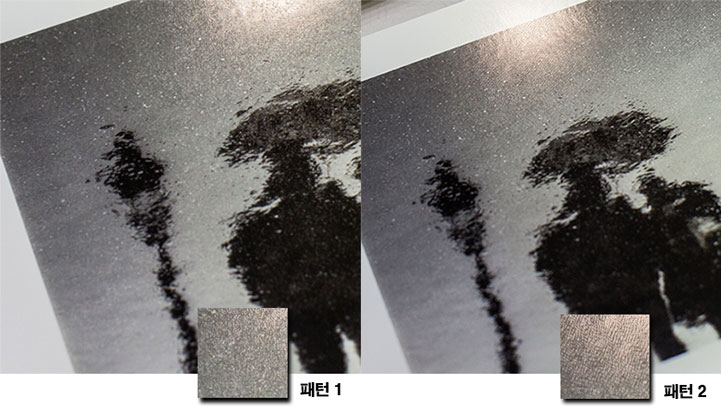
흑백 사진 프린트 시 표면의 질감에서 패턴1, 2를 쉽게 구분하려면 패턴2의 작은 돌기 같은 것이 전체적으로 결을 가지 있는 부분을 확인하시면 됩니다.
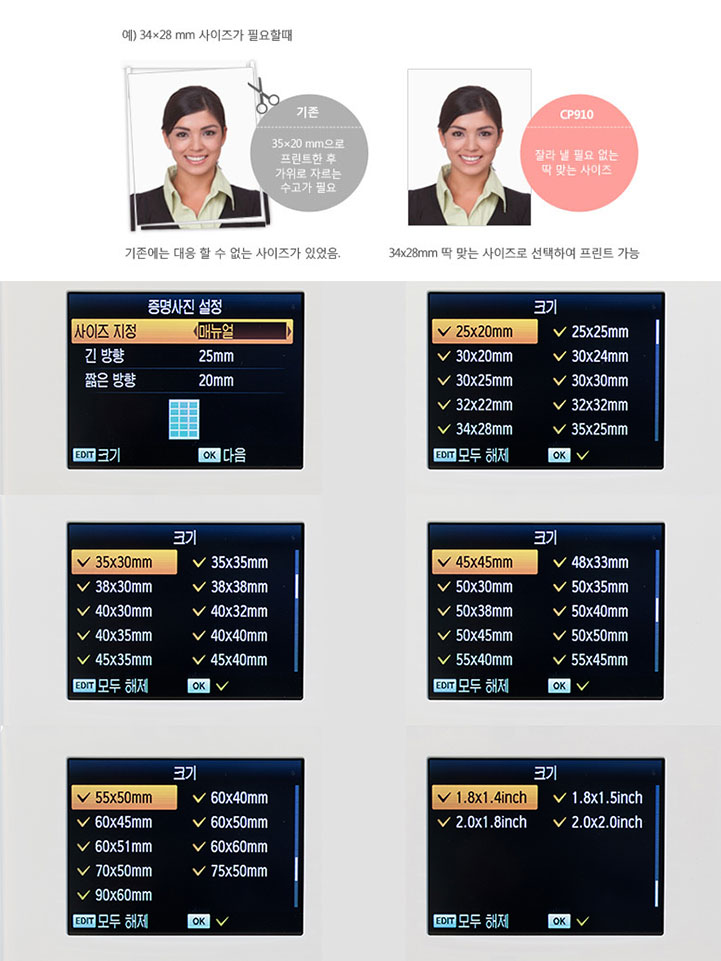
필요한 사이즈를 지원하지 않는 다면 프린트 후 가위로 자르는 수고가 필요합니다. CP910은 ID 포토 가능 사이즈를 28종에서 43종류로 확장하여 세계 각국에서 사용되는 대부분의 규격을 유연하게 대응합니다. 자주 사용하는 프린트 사이즈를 미리 선택해 두면 더욱 간편해집니다.
모드 선택만으로 다양한 레이아웃과 사이즈로 프린트 가능합니다. 분할 레이아웃과 증명사진, 셔플 레이아웃으로 개성 넘치는 사진을 표현합니다.
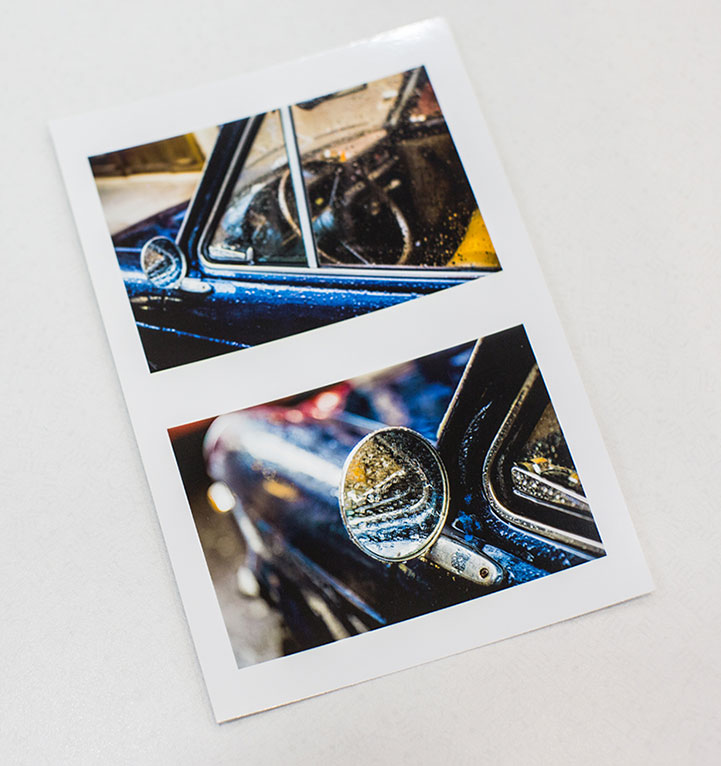
분할 레이아웃으로 2장의 이미지를 한 장에 모아 감각적인 느낌을 연출할 수 있습니다. 평소처럼 사진을 선택하고 한 장 더 선택하면 됩니다. 예를 들어 2장의 분할 레이아웃을 프린트할 경우 4장의 이미지를 선택하면 됩니다.
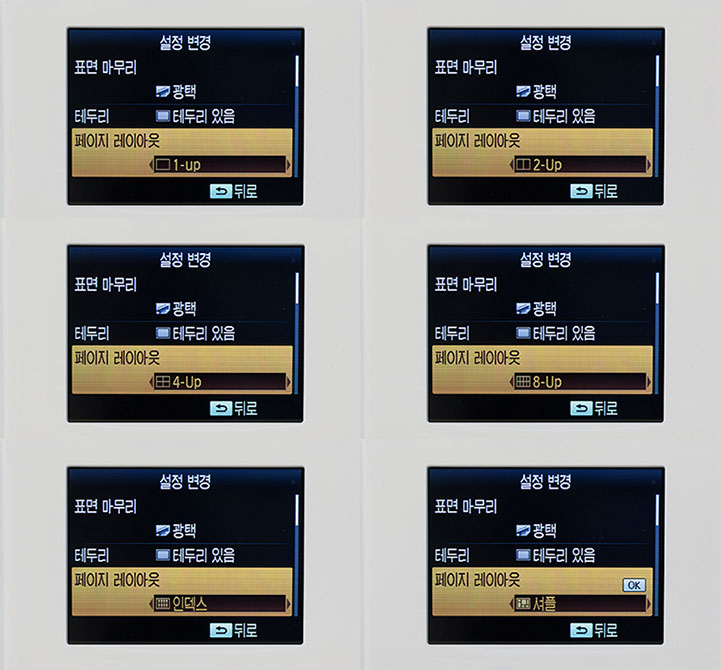
분할 레이아웃의 종류는 2분할/4분할/8분할/인덱스* 등으로 다양하게 지원하고 있습니다.
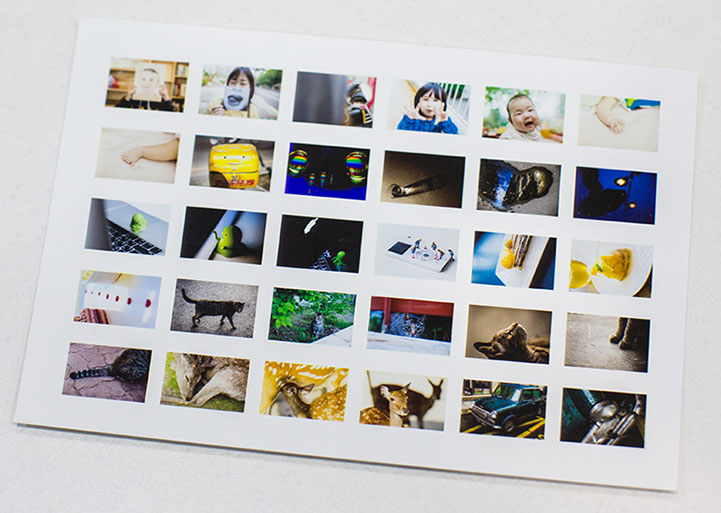
*인덱스란? 프린트 하기 전 마음에 드는 사진을 선별하거나, 색상을 확인하는 용도로 사용하는 기능입니다.

때로는 증명사진 레이아웃으로 친구의 모습을 프린트하는 것도 일반적인 레이아웃과는 다른 재미가 있습니다.
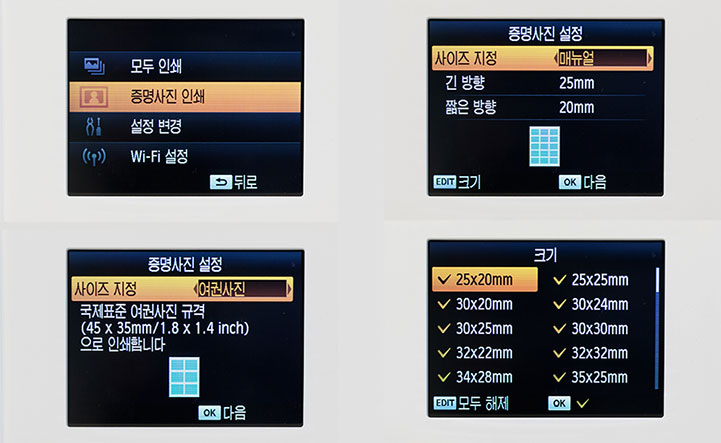
증명사진 인쇄 설정을 통해 사이즈 지정 및 세계 각국에서 사용 중인 표준 규격까지 다양하게 지원하고 있습니다.

셔플 레이아웃을 사용하면 다양한 사진을 한 장에 모아 볼 수 있는 독특한 느낌의 사진 출력을 할 수 있습니다. 사진 꾸미기를 좋아하는 분들에게 안성맞춤입니다.
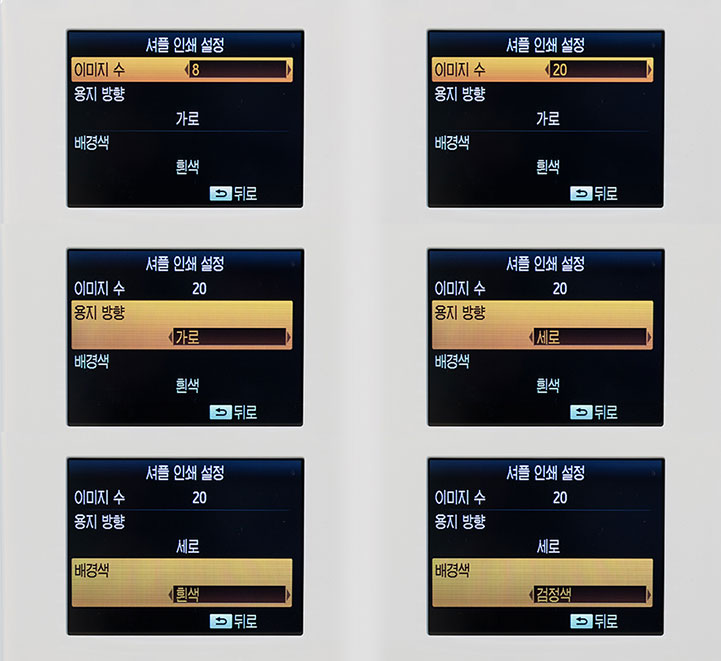
셔플 인쇄 설정을 통해 이미지 수와 용지 방향, 배경색까지 지정할 수 있습니다.
5. SELPHY CP910과 만난 소감

똑똑하고 컴팩트한 포토 프린터가 필요하다면, 어떤 디바이스라도 손쉽게 연결하여 뚝딱뚝딱 고품질 사진을 프린트하고 싶다면, 바로 SELPHY CP910이 좋은 대안이 될 수 있습니다. 일상에서 늘 곁에 두고 소중한 추억을 한 장, 두 장 직접 프린트할 수 있다는 것만으로 사진을 더 아끼고 사랑할 수 있습니다. 실 사진으로 프린트하여 앨범에 넣어 두고, 스티커 혹은 다양한 소품과 함께 꾸며 준다면 촬영 후 PC에서만 꺼내 보는 데이터 사진과는 다른 즐거움을 맛보실 수 있습니다. 이상으로 SELPHY CP910 리뷰를 마칩니다. 감사합니다.

